
Sbloccare il vostro telefono Android bootloader è il primo passo per il tifo e a lampeggiare Rom personalizzate. E, contrariamente alla credenza popolare, è in realtà pienamente supportato su molti telefoni. Ecco come sbloccare il bootloader ufficiale.
Non Ogni Telefono Permette Di Fare Questo
Ci sono due tipi di telefoni in questo mondo, Quelli che permetterà di sbloccare il bootloader, e quelli che non.
Se hai il permesso di sbloccare il bootloader dipende dal produttore del telefono, il modello e anche il vettore. Nexus telefoni cellulari sono tutti sbloccabili per natura, e molti telefoni Motorola e HTC permetterà di sbloccare il bootloader tramite un processo simile al Nexus.
Altri telefoni, però, alcuni vettori–non consentono di sbloccare il bootloader e ‘ ufficiale, il che significa che è necessario attendere che gli sviluppatori di sfruttare una vulnerabilità di protezione se si desidera root e flash di Rom. Se si dispone di uno di quei telefoni, questa guida, purtroppo, non aiutano.
Il modo migliore per scoprire a quale categoria il telefono cade è quello di consultare la sezione di XDA Developers. Se si dispone di un HTC o Motorola telefono cellulare, si può essere in grado troppo la sua ricerca unlockability su HTC o Motorola sito web. Se non supporta lo sblocco, dovrete utilizzare una sorta di sblocco o il tifo metodo, che di solito si trovano su XDA Developers forum.
Se il tuo telefono supporta lo sblocco attraverso più canali ufficiali, continua a leggere.
Fase Zero: il Backup di tutto ciò che Si Desidera Conservare
Prima di iniziare, è importante ricordare: questo processo cancellerà tutti i dati. Quindi, se avete qualche foto o altri file sul telefono che si desidera conservare, trasferire sul tuo computer adesso. Inoltre, se avete qualche app impostazioni che si desidera conservare, utilizzare la loro funzione di backup per creare un file di backup delle impostazioni, e il trasferimento di quelli al computer come bene.
Qui è un ulteriore suggerimento: Dal momento che so che sto finalmente andando per il root del mio telefono, ho sempre sbloccare il bootloader appena acquistare un nuovo dispositivo. In quel modo, io non perdete tempo a configurarlo solo per cancellare il telefono in un paio di giorni e fare tutto di nuovo. Se sei un ossessivo Android tweaker chi sa che sta andando alla radice presto, in considerazione di sblocco prima di passare attraverso la briga di configurazione del telefono.
Quando hai eseguito il backup di tutto ciò che si desidera mantenere, continuare con la procedura descritta di seguito.
Primo passo: Installare l’SDK di Android e Il Telefono del Driver
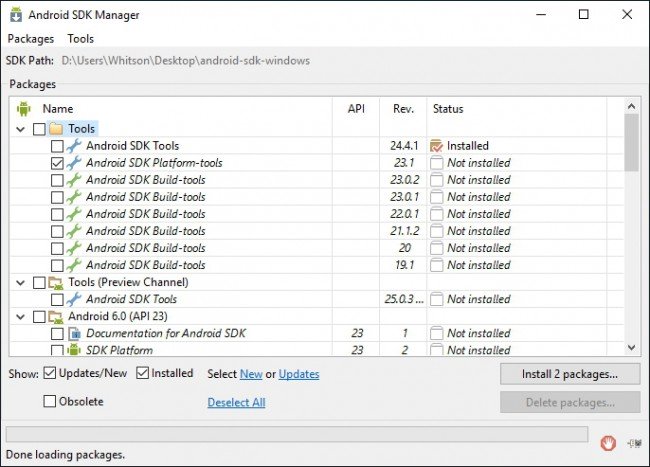
L’ARTICOLO Come Installare e Usare ADB, l’Utilità Android Debug Bridge
Come Installare e Usare ADB, l’Utilità Android Debug Bridge
ADB, Android Debug Bridge, è una comando-riga programma di utilità incluso con Google Android SDK. ADB possibile controllare il dispositivo tramite USB… [Leggi Articolo]
Avrete bisogno di due cose per questo processo: l’Android Debug Bridge, che è una riga di comando strumento per il computer che permette di interfaccia con il telefono, e il telefono USB driver. Anche se ho installato questi prima, si dovrebbe ottenere le ultime versioni ora.
Abbiamo dettagliata su come installare prima, ma qui è la versione breve:
- Testa di Android SDK pagina di download e scorrere fino a “Strumenti SDK Solo”. Scaricare il file ZIP per la piattaforma e decomprimerlo dove si desidera memorizzare il file ADB.
- Avviare l’SDK Manager e deselezionare tutto tranne che “Android SDK Platform-tools”. Se si utilizza un telefono Nexus, è anche possibile selezionare “Google USB Driver” per scaricare il Google i driver.
- Dopo che è finito l’installazione, è possibile chiudere l’SDK manager.
- Installare i driver USB per il telefono. È possibile trovare questi sul vostro telefono sito web del produttore (ad esempio Motorola o HTC). Se avete un Nexus, è possibile installare il Google i driver che hai scaricato nel passaggio 2 utilizzando queste istruzioni.
- Riavviare il computer, se richiesto.
Accendere il telefono e collegarlo al computer utilizzando un cavo USB. Aprire la cartella platform-tools nella vostra cartella di Android SDK e Shift+Click Destro su un’area vuota. Scegliere “Apri Prompt dei comandi Qui”, ed eseguire il seguente comando:
adb devices
Se si evidenzia un numero di serie, la periferica viene riconosciuta e si può continuare con il processo. In caso contrario, assicurarsi di aver eseguito correttamente i passaggi precedenti.
Passo Due: Attivare il Debug USB
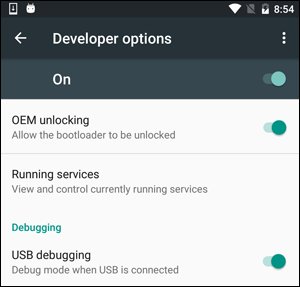 Successivamente, sarà necessario attivare alcune opzioni sul telefono. Apri il tuo telefono app cassetto, toccare l’icona Impostazioni, e selezionare “info sul Telefono”. Scorrere tutta la strada verso il basso e toccare il “Numero di Build” voce di sette volte. Si dovrebbe ottenere un messaggio che dice: “ora sei uno sviluppatore.
Successivamente, sarà necessario attivare alcune opzioni sul telefono. Apri il tuo telefono app cassetto, toccare l’icona Impostazioni, e selezionare “info sul Telefono”. Scorrere tutta la strada verso il basso e toccare il “Numero di Build” voce di sette volte. Si dovrebbe ottenere un messaggio che dice: “ora sei uno sviluppatore.
Tornare alla pagina Impostazioni principali, e si dovrebbe vedere una nuova opzione in fondo chiamato “Opzioni Sviluppatore”. Aprire e attivare la funzione “OEM Sblocco”, se esiste l’opzione (se non è così, non preoccuparti, è necessario solo su alcuni telefoni).
Successivamente, è possibile attivare “Debug USB”. Inserisci la tua password o il PIN quando richiesto, se applicabile.
Una volta fatto, collegare il telefono al computer. Si dovrebbe vedere un popup dal titolo “Consentire il Debug USB?” sul tuo telefono. Controllare il “consenti Sempre da questo computer” casella e premere OK.
Passo Tre: Ottenere una Chiave di Sblocco (per i Non-Nexus Telefoni)
Se si utilizza un dispositivo Nexus, è possibile saltare il passaggio successivo. Non dispositivi Nexus sarà probabilmente bisogno di passare attraverso un ulteriore passaggio prima di continuare.
Testa al produttore il bootloader sbloccato pagina (per esempio, in questa pagina per telefoni Motorola o questa pagina per telefoni HTC), scegli il tuo dispositivo (se richiesto) e log in o crea un account.
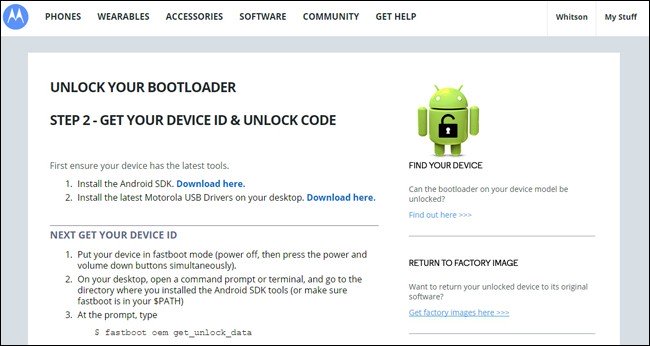
Il resto di questo passaggio è un po ‘ diverso a seconda del telefono, ma il sito del fabbricante deve camminare attraverso il processo. Esso va qualcosa come questo: in Primo luogo, spegnere il telefono e avviare in modalità fastboot. Questo è un po ‘ diversa su ogni telefono, ma sulla maggior parte dei dispositivi moderni, si può arrivare tenendo premuto il “Power” e “Volume Down” tasti per 10 secondi. Rilasciare loro, e si dovrebbe essere in modalità fastboot. HTC (gli utenti dovranno selezionare “Fastboot” con il tasto Volume Giù e premere il tasto power per selezionare il primo.) Di solito si può trovare ulteriori informazioni sul vostro telefono cellulare con una rapida ricerca su Google, quindi sentitevi liberi di farlo ora, prima di continuare.
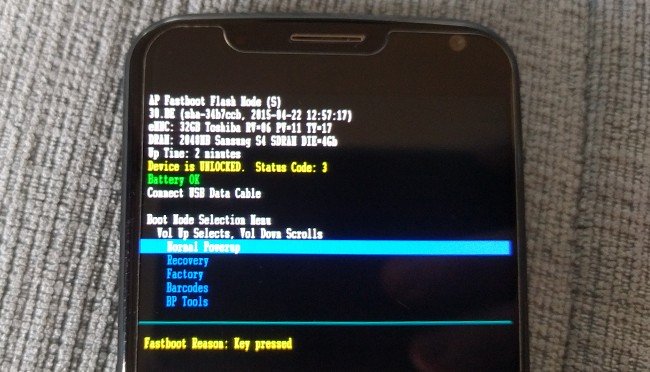
Collegare il telefono al PC con un cavo USB. Il telefono dovrebbe indicare che il dispositivo è collegato. Sul computer, aprire la cartella platform-tools nella vostra cartella di Android SDK e Shift+Click Destro su un’area vuota. Scegliere “Apri Prompt dei comandi Qui” e utilizzare la finestra del Prompt dei comandi per recuperare la chiave di sblocco come descritto dal produttore. (Ad esempio, telefoni Motorola verrà eseguito il fastboot oem get_unlock_data di comando, mentre i telefoni HTC verrà eseguito il fastboot oem get_identifier_token di comando.)

Il Prompt dei comandi sarà sputare fuori un gettone nella forma di una lunga stringa di caratteri. Selezionarlo, copiarlo e incollarlo nell’apposito box sul tuo sito web del produttore–assicurarsi che non vi siano spazi!–e inviare il modulo. Se il dispositivo è sbloccabile, riceverai un’email con una chiave o un file che potrete utilizzare nel passaggio successivo.
Se il dispositivo non è sbloccabile, si otterrà un messaggio di avviso. Se si vuole radicare il dispositivo o il flash di una ROM, è necessario utilizzare un metodo non ufficiale, che di solito si può trovare su un sito come XDA Developers.
Fase Quattro: Sbloccare Il Telefono
Ora siete pronti per eseguire l’unlock. Se il telefono è ancora in modalità fastboot, eseguire il comando riportato di seguito. Se non, spegnere il telefono e tenere premuto il “Power” e “Volume Down” tasti per 10 secondi. Rilasciare loro, e si dovrebbe essere in modalità fastboot. HTC (gli utenti dovranno selezionare “Fastboot” con il tasto Volume Giù e premere il tasto power per selezionare il primo.) Collegare il telefono al PC con un cavo USB.
Sul computer, aprire la cartella platform-tools nella vostra cartella di Android SDK e Shift+Click Destro su un’area vuota. Scegliere “Apri Prompt dei comandi Qui”.
Per sbloccare il dispositivo, è necessario eseguire un semplice comando. Per la maggior parte dei dispositivi Nexus, questo comando è:
fastboot oem unlock
Se hai un nuovo Nexus, come il Nexus 5X o 6P, il comando sarà leggermente diverso:
fastboot lampeggiante sbloccare
Se si dispone di un non-Nexus dispositivo, il produttore vi dirà che cosa il comando da eseguire. Dispositivi Motorola, per esempio, hanno bisogno di correre fastboot oem unlock UNIQUE_KEY, utilizzando la chiave univoca che hai ricevuto per email. I dispositivi HTC verrà eseguito fastboot oem unlocktoken Unlock_code.bin utilizzando il Unlock_code.bin file ricevuto da HTC.
Dopo aver eseguito il comando, il telefono potrebbe chiedere se si è sicuri che si desidera sbloccare. Utilizzare i tasti del volume per confermare.

Quando hai finito, utilizzare il menu su schermo per riavviare il telefono (o eseguire il fastboot reboot di comando dal PC). Se tutto ha funzionato correttamente, si dovrebbe vedere un nuovo messaggio all’avvio affermando che il bootloader è sbloccato, e dopo pochi secondi si dovrebbe avviare Android. È importante avviare Android prima di fare qualsiasi altra cosa, come a lampeggiare di un ripristino personalizzato.
Complimenti per sbloccare il telefono! Non noterai molta differenza, ma con un bootloader sbloccato sarete in grado di flashare una custom recovery, aprendo la porta per l’accesso di root e custom Rom.
Immagine di credito: Norebbo


